如何使用 5 个最佳选项正确恢复 iPhone 的出厂设置
 更新于 黄 / 25年2023月09日20:XNUMX
更新于 黄 / 25年2023月09日20:XNUMXiPhone可以恢复出厂设置吗?我妈妈送给我一部新 iPhone,并说我应该把旧 iPhone 送给我弟弟。因此,我想先将其恢复到出厂设置。这样,我的所有痕迹都会从设备上删除,他就可以像新的一样使用它了。我希望有人能列出我必须执行的步骤才能正确恢复 iPhone。
将 iPhone 恢复出厂设置意味着删除其所有内容和设置,使其看起来像新的一样。该设备将像您第一次购买时一样,并且您将不再看到任何之前如何使用它的痕迹。因此,如果您打算出售或赠送 iPhone,将设备恢复出厂设置非常有效。或者即使您只想清洁它。
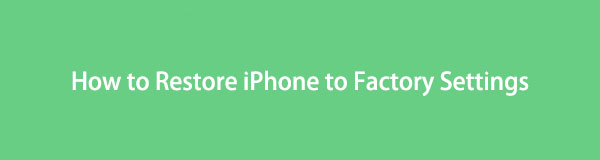
然而,这样做是有风险的,因为问题随时可能发生。因此,我们准备了官方且专业的iPhone恢复出厂设置技术。通过深入研究以下信息,您将了解正确执行恢复策略的正确步骤。您将被引导完成安全流程,因此请放心,现在就按照指示进行操作。

指南清单
第 1 部分:如何通过“设置”应用程序将 iPhone 恢复为出厂设置
每当您修改iPhone上的操作时,几乎总是在“设置”应用程序中完成。将 iPhone 恢复出厂设置也是如此。通过导航“设置”界面,您将能够通过重置选项来实现您的目标。如果您想删除 iPhone 上的所有内容,包括媒体文件、应用程序、其他数据类型和设置,这是官方技术。因此,该过程应该简单快捷,让您更快地享受改进后的新修复的 iPhone。
遵循以下简单说明,掌握如何在 iPhone“设置”应用中恢复出厂设置:
找到你的 个人设置 iPhone 主屏幕上的 图标,点击它即可查看应用程序界面。然后,打开 总类 选项卡并滚动选项,直到最低区域 转移或重置 iPhone 显示选项。
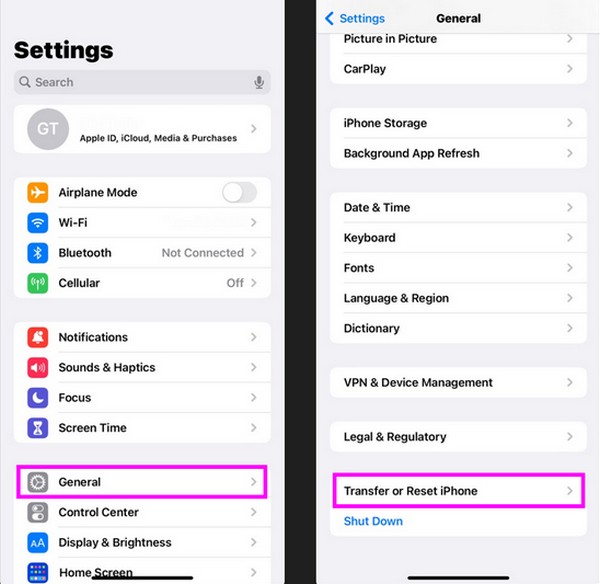
点击它,当出现重置选择时,勾选 抹掉所有内容和设置 标签。 然后,点击 继续 并相应地继续进一步的选项。重置过程完成后,您的 iPhone 将重新启动并恢复至出厂设置。
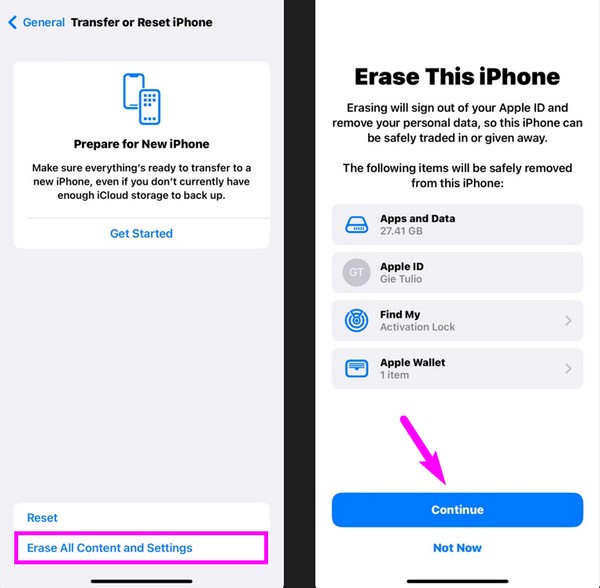
第 2 部分. 如何使用 FoneLab iPhone Cleaner 将 iPhone 恢复为出厂设置
将 iPhone 恢复出厂设置的另一种方法是使用专业的清洁工具,例如 FoneLab iPhone 清洁剂。该程序通过删除不需要的文件、垃圾和应用程序来轻松清理您的设备。同样地,它也 消除您的所有设备内容和设置 如果您想将 iPhone 恢复至出厂设置。同时,您可以保证该程序是您所发现的最安全的程序,因为它在我们测试过的清洁程序中提供了最高的安全性。除了 iPhone 之外,它还支持许多设备。
适用于iOS的FoneEraser是最好的iOS数据清洁器,可以轻松,永久地擦除iPhone,iPad或iPod上的所有内容和设置。
- 从iPhone,iPad或iPod touch清除不需要的数据。
- 通过一次性覆盖快速擦除数据,可以节省大量数据文件的时间。
此外,FoneLab iPhone Cleaner 在数据删除方面值得信赖。如果您只想删除一些数据但不想删除所有数据,那么它的其他功能将对您有所帮助。例如,它提供了“释放空间”功能,使您可以 清除垃圾文件, 卸载应用、删除大文件以及清理 iPhone 中的照片。然后,相信该程序会永久删除它们,防止其他人看到您删除的数据。
确定下面的安全说明作为如何将 iPhone 恢复到出厂设置的示例 FoneLab iPhone 清洁剂:
通过浏览器找到 FoneLab iPhone Cleaner 官方网站,“免费下载”选项卡将显示在其页面上。找到后,单击它,文件将自动保存到计算机的下载文件夹中。从那里访问它以快速管理安装,只需几秒钟。准备好后,启动清理程序在桌面上运行。
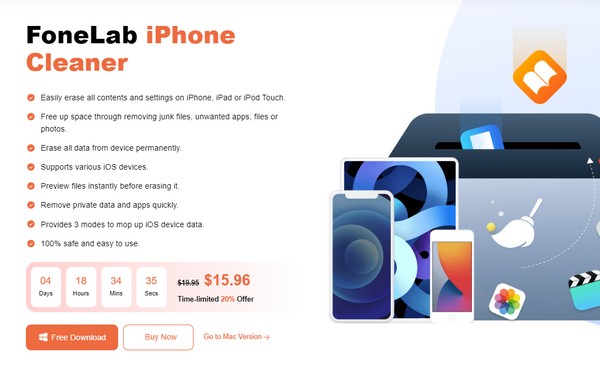
清洁器的初始接口需要 USB 线将 iPhone 连接到电脑。这样,程序就可以识别您的设备并读取其内容。然后,继续前往 删除所有数据 界面左侧窗格中的选项可查看设备删除选项部分。接下来,在屏幕上部选择您首选的安全级别。
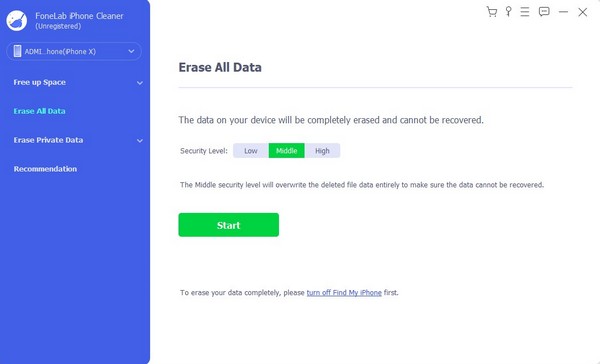
每个级别的描述都会相应地显示在下面,所以请仔细阅读。准备好后,勾选 Start 开始 选项卡并确保 找到我的 您的 iPhone 上的功能已停用。最后,输入 0000 在以下界面的文本字段中,单击 抹去 选项卡将 iPhone 恢复至出厂设置。
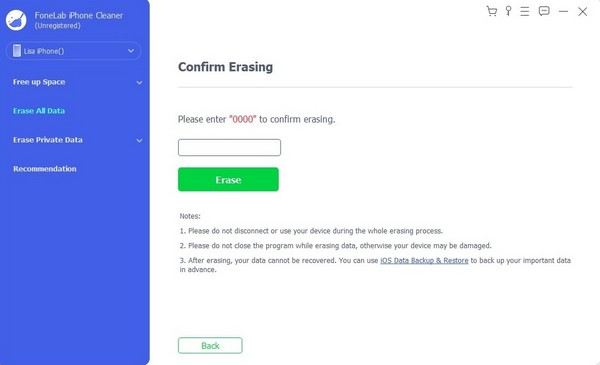
适用于iOS的FoneEraser是最好的iOS数据清洁器,可以轻松,永久地擦除iPhone,iPad或iPod上的所有内容和设置。
- 从iPhone,iPad或iPod touch清除不需要的数据。
- 通过一次性覆盖快速擦除数据,可以节省大量数据文件的时间。
第 3 部分:如何通过 iTunes/Finder 将 iPhone 恢复为出厂设置
在电脑上浏览 iTunes 或 Finder 也可以帮助将 iPhone 恢复至出厂设置。如果您的计算机运行 Windows 或较旧的 macOS 版本,则 iTunes 程序将可用。同时,如果运行的是更高版本的 macOS,请使用 Finder。与之前的方法一样,通过这些程序恢复 iPhone 并不复杂,您可以在短时间内完成该过程。仅设备连接时需要 USB 电缆。
模仿下面的轻松过程来确定如何通过 iTunes 或 Finder 将 iPhone 恢复为出厂设置:
打开计算机支持或可用的程序(iTunes 或 Finder),然后使用闪电数据线将 iPhone 连接到计算机。当程序检测到iPhone时,您的设备名称将显示在界面上,因此单击它可以查看其选项和内容。
“常规”部分下是您的软件信息,以及 检查更新并恢复 iPhone 选项卡如下。选择 还原iPhone 按钮,然后点击 恢复 在弹出的对话框中确认您的设备已恢复出厂设置。
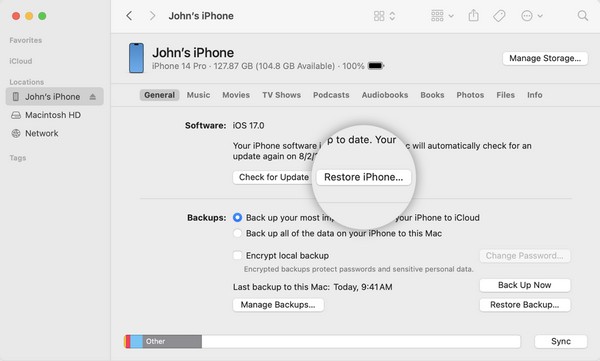
如果您已经注意到,此方法和第 1 部分方法仅提供基本的恢复技术。因此,如果您更喜欢具有附加功能和优势的高级策略,强烈建议使用第 2 部分程序,因为它为您的 iPhone 提供了更多清洁功能。
适用于iOS的FoneEraser是最好的iOS数据清洁器,可以轻松,永久地擦除iPhone,iPad或iPod上的所有内容和设置。
- 从iPhone,iPad或iPod touch清除不需要的数据。
- 通过一次性覆盖快速擦除数据,可以节省大量数据文件的时间。
第 4 部分:有关如何将 iPhone 恢复至出厂设置的常见问题解答
1.恢复出厂设置会删除所有内容吗?
是的,它确实。将 iPhone 恢复至出厂设置会将设备恢复为出厂默认设置,包括删除 iPhone 内容并将其重置为默认设置。因此,您所做的所有个性化设置或更改都将消失,并且设备将像新的一样,因为它已恢复为出厂默认设置。
2. 如何将锁定的 iPhone 恢复出厂设置?
您可以使用 iCloud 官方网站上的 Apple ID 访问“查找我的”功能。从那里,查看链接到您的帐户的设备,以查看您希望重置的锁定的 iPhone。找到后,选择 擦除iPhone 将锁定的 iPhone 恢复出厂设置的选项。
如上所述,将 iPhone 恢复至出厂设置将导致您丢失所有设备内容。因此,在继续该过程之前请仔细考虑,或者使用类似的程序 FoneLab iPhone 清洁剂 相反,如果您的目标是清洁。
适用于iOS的FoneEraser是最好的iOS数据清洁器,可以轻松,永久地擦除iPhone,iPad或iPod上的所有内容和设置。
- 从iPhone,iPad或iPod touch清除不需要的数据。
- 通过一次性覆盖快速擦除数据,可以节省大量数据文件的时间。
